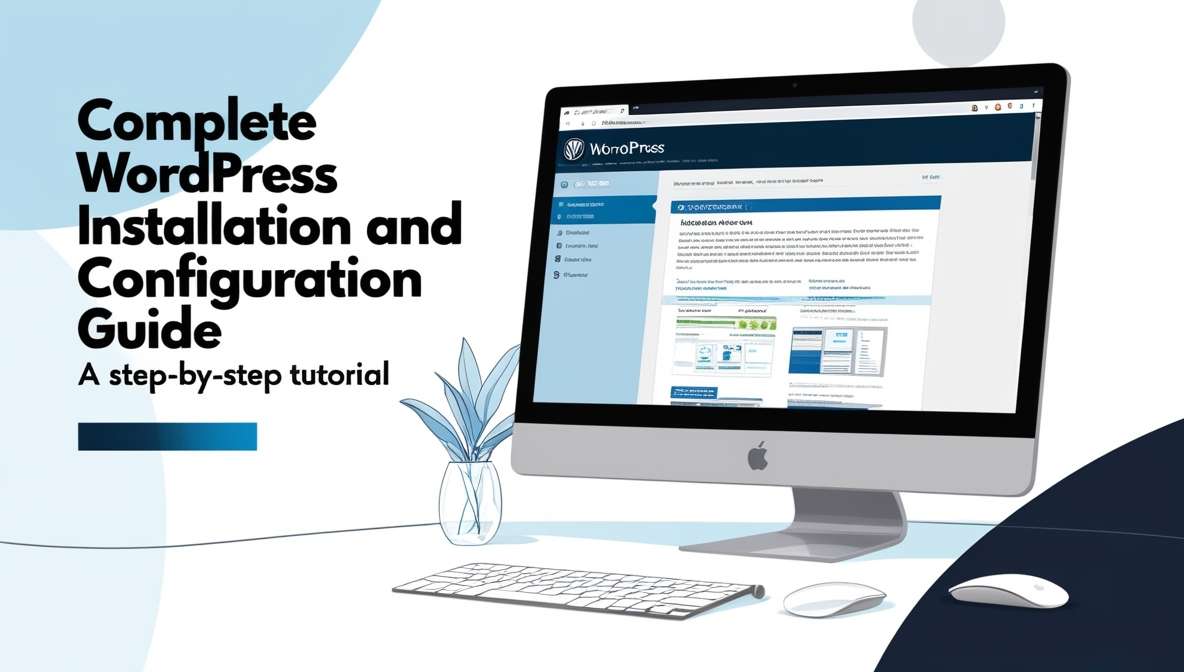Se stai cercando di creare un sito web con WordPress, una delle prime cose che dovrai fare è imparare ad installarlo correttamente. In questa guida, ti accompagneremo attraverso il processo di installazione WordPress su un server di hosting, esplorando anche la configurazione WordPress iniziale e alcuni suggerimenti per la sicurezza. La corretta installazione e configurazione è essenziale per garantire che il tuo sito web funzioni al meglio sin dall’inizio.
Indice dei contenuti
Requisiti di Sistema per WordPress
Prima di iniziare con l’installazione di WordPress, è importante assicurarsi che il tuo ambiente di hosting soddisfi i requisiti tecnici necessari per far funzionare la piattaforma senza problemi. Fortunatamente, la maggior parte dei servizi di hosting moderni supporta WordPress, ma è sempre utile verificare le specifiche.
Requisiti Minimi
- PHP: WordPress richiede PHP versione 7.4 o superiore.
- MySQL o MariaDB: MySQL versione 5.7 o superiore oppure MariaDB versione 10.3 o superiore.
- HTTPS: È altamente consigliato che il sito sia configurato per utilizzare HTTPS per una maggiore sicurezza.
- Server web: WordPress funziona al meglio con Apache o Nginx, anche se può funzionare su qualsiasi server web che supporta PHP.
Verifica con il tuo provider di hosting che soddisfi questi requisiti prima di procedere con l’installazione.
Guida Passo-Passo per Installare WordPress su un Server di Hosting
Ora che hai confermato che il tuo hosting supporta WordPress, vediamo i passaggi per l’installazione di WordPress.
1. Scegliere un Hosting Web
Il primo passo è scegliere un servizio di hosting WordPress affidabile. Alcuni provider offrono piani di hosting ottimizzati per WordPress che includono installazioni con un solo clic. Alcuni degli hosting più popolari per WordPress includono Bluehost, SiteGround e HostGator.
2. Scaricare WordPress
Visita il sito ufficiale di WordPress.org e scarica l’ultima versione di WordPress. Otterrai un file .zip che contiene tutti i file necessari.
3. Caricare WordPress sul Server
Una volta scaricato WordPress, dovrai caricarlo sul tuo server di hosting. Puoi farlo tramite FTP usando software come FileZilla, o tramite il pannello di controllo del tuo hosting, spesso chiamato cPanel o Plesk.
Passi per il caricamento via FTP:
- Connettiti al server utilizzando le credenziali FTP fornite dal tuo provider di hosting.
- Carica i file di WordPress nella cartella “public_html” (o equivalente).
4. Creare un Database MySQL
WordPress richiede un database per memorizzare i contenuti del tuo sito. Nel pannello di controllo del tuo hosting, crea un nuovo database MySQL.
Passi per la creazione di un database:
- Apri phpMyAdmin o lo strumento di gestione database disponibile.
- Crea un nuovo database e annota il nome.
- Crea un utente e assegna a questo utente i permessi per quel database.
5. Configurare il File wp-config.php
Nel file WordPress che hai caricato, c’è un file chiamato wp-config-sample.php. Rinominalo in wp-config.php e modifica le seguenti righe inserendo i dettagli del tuo database:
php
define('DB_NAME', 'nome_database');
define('DB_USER', 'nome_utente');
define('DB_PASSWORD', 'password_utente');
define('DB_HOST', 'localhost');
Salva le modifiche e chiudi il file.
6. Completare l’Installazione di WordPress
Ora che hai caricato i file e configurato il database, puoi completare l’installazione di WordPress.
- Vai al tuo dominio tramite il browser (es. www.tuosito.com).
- Ti verrà mostrata la schermata di installazione di WordPress, in cui dovrai inserire le seguenti informazioni:
- Titolo del sito.
- Nome utente e password per l’account amministratore.
- Indirizzo email.
- Clicca su “Installa WordPress” per completare l’installazione.
Una volta terminato, avrai accesso al pannello di controllo di WordPress, dove potrai iniziare a configurare il tuo sito.
Configurazione Iniziale: Impostazioni Generali, Lettura e Scrittura
Dopo l’installazione, è fondamentale configurare correttamente le impostazioni di base di WordPress. Questo ti permetterà di ottimizzare il sito per la gestione dei contenuti e la visibilità sui motori di ricerca.
1. Impostazioni Generali
Vai su Impostazioni > Generali per configurare le informazioni di base del sito:
- Titolo del sito: Il nome del tuo sito.
- Tagline: Una breve descrizione del sito.
- Indirizzo WordPress (URL) e Indirizzo del sito (URL): Assicurati che gli URL siano corretti (inclusi HTTPS se disponibile).
- Email di amministrazione: Assicurati che l’email associata all’account amministratore sia corretta.
2. Impostazioni di Lettura
In Impostazioni > Lettura, decidi come WordPress deve mostrare i contenuti del tuo sito.
- Seleziona se la homepage deve mostrare gli ultimi articoli del blog o una pagina statica.
- Configura quante pagine/articoli devono essere mostrati per pagina.
3. Impostazioni di Scrittura
In Impostazioni > Scrittura, puoi impostare categorie predefinite per i tuoi articoli e configurare la possibilità di inviare articoli tramite email (se necessario).
Suggerimenti per la Sicurezza Post-Installazione
Dopo l’installazione, è importante proteggere il tuo sito da potenziali minacce. WordPress è una piattaforma sicura, ma come qualsiasi software, richiede alcune precauzioni aggiuntive.
1. Aggiornamenti Regolari
Assicurati che WordPress, i plugin e i temi siano sempre aggiornati all’ultima versione. Le versioni aggiornate includono spesso patch di sicurezza che proteggono il sito da vulnerabilità.
2. Installare Plugin di Sicurezza
Alcuni plugin di sicurezza come Wordfence o Sucuri Security offrono una protezione aggiuntiva contro attacchi hacker, malware e tentativi di login non autorizzati.
3. Cambiare il Prefisso del Database
Durante l’installazione, puoi cambiare il prefisso delle tabelle del database (di default è “wp_”) in qualcosa di più complesso, rendendo più difficile per gli hacker identificare le tabelle di WordPress.
4. Utilizzare Autenticazione a Due Fattori (2FA)
Abilita l’autenticazione a due fattori per gli accessi all’area amministrativa, garantendo così un ulteriore livello di sicurezza contro accessi indesiderati.
5. Backup Regolari
Esegui backup regolari del tuo sito WordPress. Ci sono molti plugin come UpdraftPlus che ti permettono di pianificare backup automatici. Questo ti aiuterà a ripristinare il sito in caso di emergenze o malfunzionamenti.
Conclusione
Installare e configurare WordPress su hosting non è un processo difficile, ma richiede attenzione per garantire che il sito sia ottimizzato fin dall’inizio. Seguendo questa guida, potrai completare facilmente l’installazione WordPress e la sua configurazione iniziale, proteggendo al contempo il tuo sito con alcune pratiche di sicurezza post-installazione. WordPress è una piattaforma potente e flessibile, e con le giuste basi, il tuo sito web sarà pronto per crescere e prosperare.